查找与替换,Excel中高频使用的两大功能,位于开始功能区—编辑组当中:
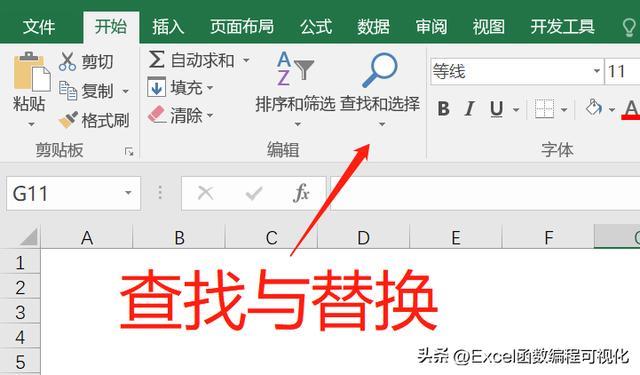
快捷键分别是:Ctrl+F(查找)、Ctrl+H(替换)。
日常工作中,95%的情况下只使用了其最基本的功能,其实Excel提供了丰富、多项的查找替换功能,值得我们学习了解。
查找全部
Ctrl+F快捷键调出查找框,输入要查找的内容之后,点击【查找全部】。
之后在查找框底部我们可以看到查找总量、详细的工作表、单元格、值等信息,一目了然。
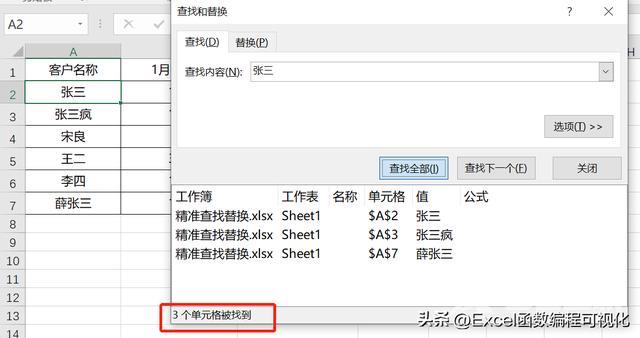
选项按钮
点击查找框右下角的【选项(T)>>】按钮,会打开折叠界面,这里Excel为我们提供了更加丰富的查找方式。
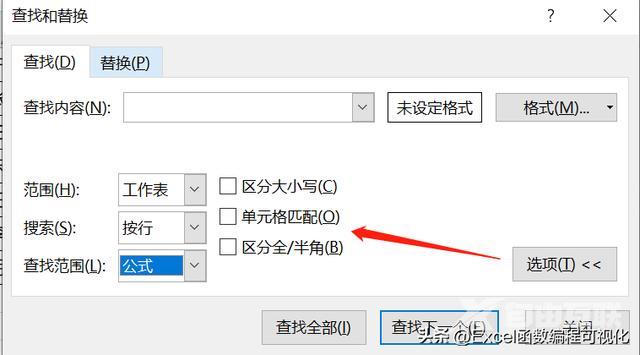
范围:可按工作表(当前sheet)与工作簿(整个表格);
搜索:可按行或列,提高搜索效率;
查找范围:公式、值或者批注。
最后是三个可选项,分别是:区分大小写、单元格匹配、区分全/半角;
区分大小写:主要是针对英文字母,勾选之后,严格区分大小写:
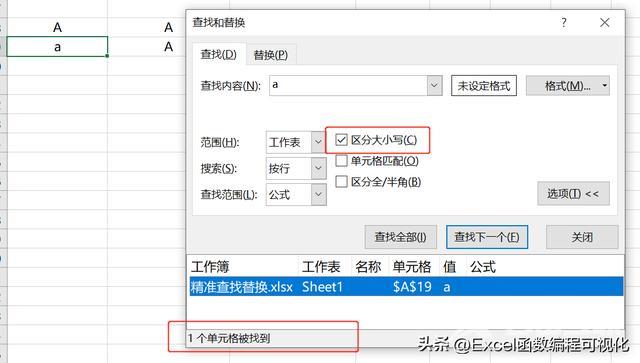
单元格匹配:可以理解为全等/精准查找,即查找的内容完全等于单元格的内容。下图中查找“张三”默认会查找出所有含“张三”字段的人,勾选“单元格匹配”之后,只会精准查找出“张三”。
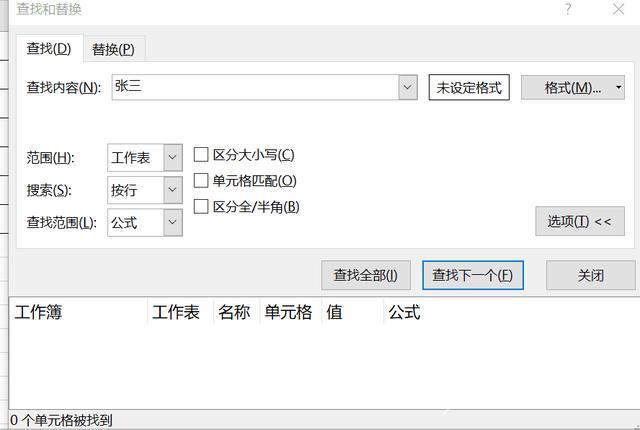
区分全/半角:全角指一个字符占用两个标准字符位置的状态,而半角只占一个。在Excel当中主要用于区分中英文输入法状态下的逗号、引号、单引号等。
最后一个小建议,为了提高查找替换的效率,我们在查找替换之前,最好先选中查找替换的表格区域,这样Excel在查找替换的时候只会固定在此区域,大大缩小范围,提高查询效率。
设置替换内容的格式
替换功能设置项基本与查找设置项一致,只不过多了一个替换单元格的格式设置。
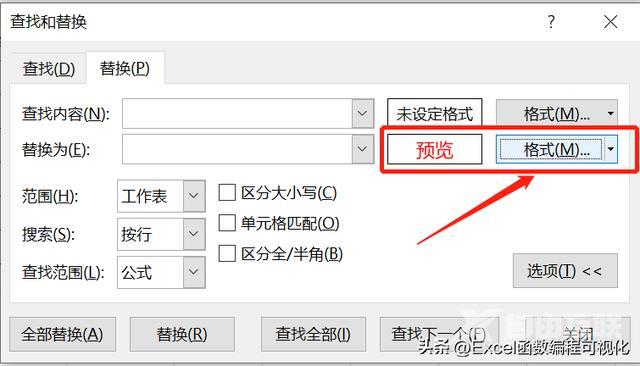
在这里,我们可以设置被替换单元格的格式,以此来观察哪些单元格的内容被替换了。
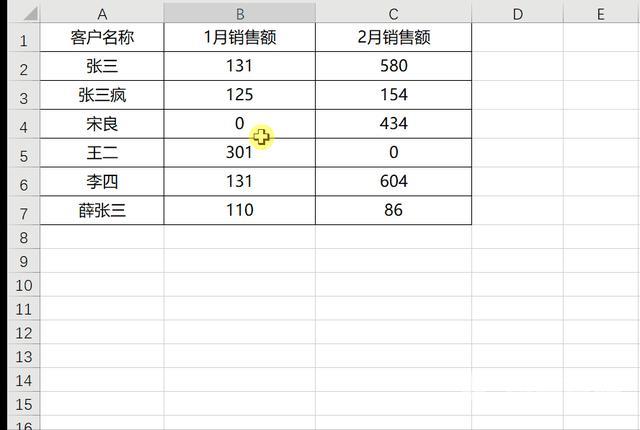
注意的坑
我们知道在精准查找的时候要勾选‘单元格匹配’,在替换的时候更要如此。
跟大家分享一下自己刚入职场的时候踩过的一个坑:
在整理一个一份数据报表的时候,发现单元格中存在大量的0值,当时觉得0值很碍事,直接用Ctrl+H键将0值替换成了空白,如下图所示:
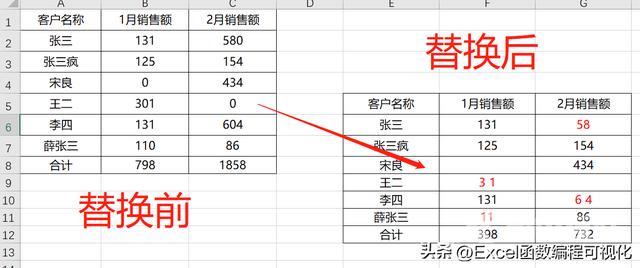
可以发现的是,数据的总量发生了极大的改变,毕竟110跟11是不同的....
这就是忘记勾选“单元格匹配”的后果。
所以我们查找替换的时候,一定要注意是否需要精准查找、替换,尤其是在替换数字的时候。
操作步骤 Excelexcel